تطبيقات أندرويد الدعم دفع الإخطارات المحمول الخاص بك مباشرة إلىجهاز الكمبيوتر الخاص بك عبارة عن عشرة سنتات في متجر Google Play. ومع ذلك ، إذا تركك معظم الأشخاص الذين تمت تجربتهم واختبارهم بالفعل ويتوقون إلى حل بسيط وأكثر شمولاً ، فيجب عليك التفكير في العطاء DeskNotifier محاولة. تم التطوير بواسطة XDA Member greenday123، DeskNotifier هو تطبيق خفيف الوزن ، لكنه مفيدالذي يدفع جميع أنواع إشعارات Android تقريبًا إلى جهاز الكمبيوتر الخاص بك عبر Wi-Fi وكذلك اتصالات USB. سواءً كانت المكالمات الفائتة أو الرسائل التالية الجديدة أو التحديثات من متجر Google Play أو أي إعلامات من تطبيقات مختلفة ، يدعم DeskNotifier دفعها جميعها مباشرة إلى جهاز الكمبيوتر الخاص بك الذي يعمل بنظام Windows عبر رسائل منبثقة شفافة. بالإضافة إلى ذلك ، يتيح لك أيضًا إرسال رسائل نصية إلى جهات الاتصال المطلوبة مباشرة من سطح المكتب.
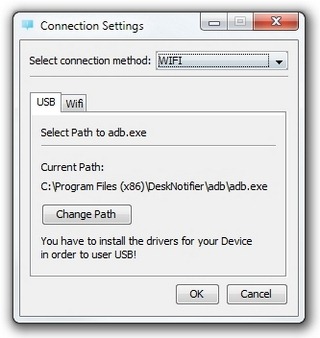
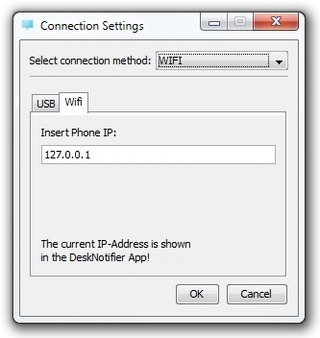
كما هو الحال مع العديد من التطبيقات الأخرى المشابهة ، DeskNotifier ،أيضًا ، يعمل مع تطبيق خادم جانب سطح المكتب يساعد في إرسال واستقبال الإشعارات من جهازك المحمول إلى الكمبيوتر عن بُعد. عميل سطح المكتب لـ DeskNotifier متاح مجانًا ، ويمكن تنزيله عبر الرابط الموجود في الأسفل. كل من تطبيقات الهاتف المحمول وتطبيقات سطح المكتب تتطلب الحد الأدنى من التكوين. ومع ذلك ، من أجل إقامة اتصال بين الكمبيوتر والجهاز المحمول عبر USB ، يجب أن يكون لديك برامج تشغيل ADB لجهازك مثبتة على النظام.
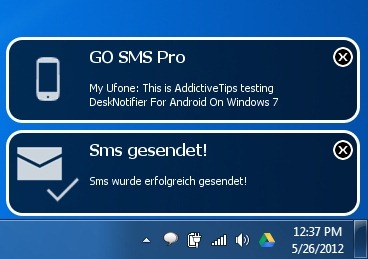
يطالبك تطبيق سطح المكتب بمجرد تثبيتهتغذية إعدادات IP الصحيحة ، وحدد وضع الاتصال المفضل (USB أو Wi-Fi) ، وكذلك اللغة (الإنجليزية أو الألمانية). شريطة مشاركة الكمبيوتر وجهازك المحمول في نفس اتصال Wi-Fi وتشغيل التطبيق ذي الصلة على الجهاز المضيف الخاص به ، يتم تأسيس الاتصال عن بُعد تلقائيًا بين الاثنين. باستخدام عميل سطح المكتب ، يمكنك عرض كل ما قمت بإشعاراته دون إشعارات بنظرة واحدة ، والمسح بنقرة واحدة فقط ، وإرسال رسائل نصية جديدة إلى جهة اتصال تختارها.
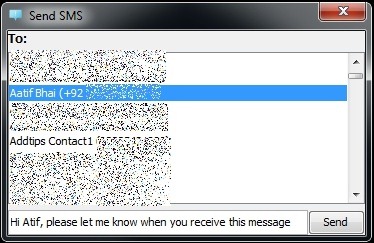
الآن ، دعنا نحول تركيزنا إلى تطبيق الجوّال. عند الإطلاق ، يطالبك التطبيق بتمكين DeskNotifier الخيار من داخل جهازك إعدادات إمكانية الوصول شاشة. من واجهة الشاشة الرئيسية الانفرادية للتطبيق ، يمكنك تبديل خدمة DeskNotifier (خيار لبدء تشغيل التطبيق تلقائيًا عند التمهيد أيضًا) ، وإرسال رسالة اختبار إلى جهاز الكمبيوتر الخاص بك ، والأهم من ذلك ، تغذية شبكة Wi-Fi IP المتوفرة على هذه الشاشة إلى تطبيق سطح المكتب لتأسيس الاتصال البعيد بنجاح.
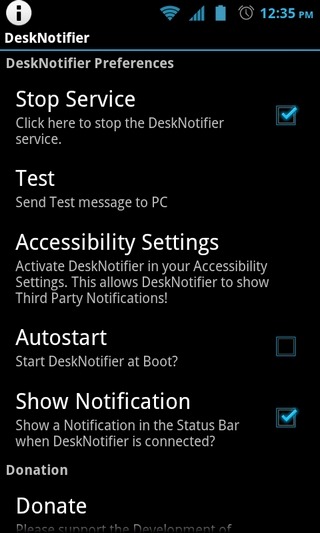
بمجرد إقران بنجاح مع الكمبيوتر ، ويقوم تطبيق Android بدفع كل إشعار تم استلامه حديثًا على سطح المكتب على الفور تقريبًا ، ويعرض كل إخطار فردي عبر نافذة منبثقة شفافة مباشرة أعلى منطقة الإعلام. يبقى كل إشعار مرئيًا لبضع ثوانٍ قبل أن يتلاشى. ومع ذلك ، يمكنك إلقاء نظرة خاطفة على جميع إشعاراتك من خلال النقر على أيقونة مركز إعلام التطبيق في أي وقت تريده.
لمسح إشعار فردي ، فقط انقر فوقفي أي مكان في منتصف النافذة المنبثقة. بصرف النظر عن المكالمة التقليدية الواردة وإشعارات الرسائل القصيرة الجديدة ، فقد نجحنا في اختبار قدرة التطبيق على إعادة توجيه إشعارات Android من WhatsApp و Facebook و GO SMS Pro وتطبيق Google Play Store.
تنزيل DeskNotifier لنظام Android (عميل Android)
تنزيل DeskNotifier (تطبيق الكمبيوتر)


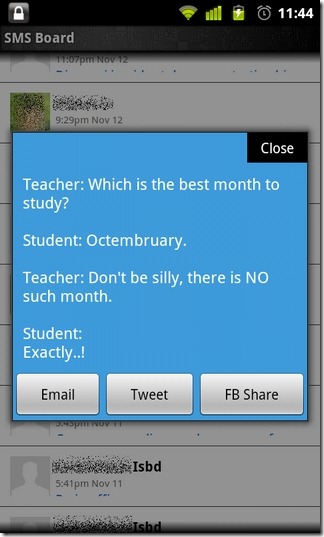









تعليقات